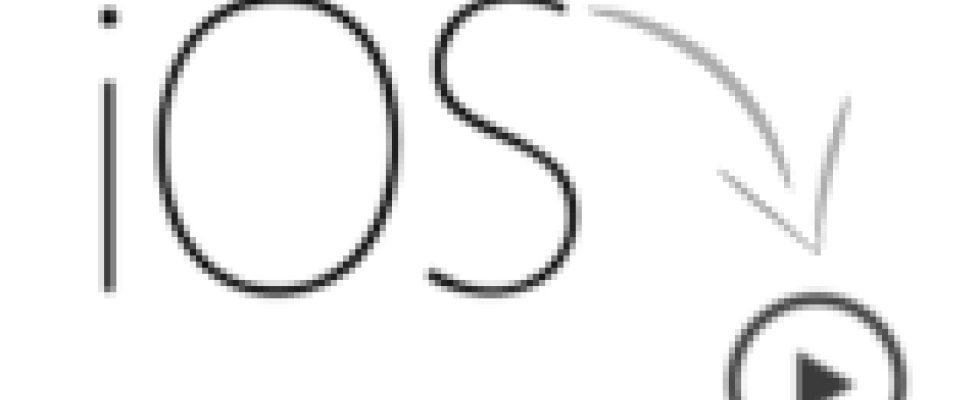Make this article seo compatible,Let there be subheadings for the article, be in french, create at least 700 words
Si vous possédez un iPhone ou un iPad et le logiciel Apple Photos, vous pouvez l’utiliser pour créer des présentations et des diaporamas sans trop d’effort. Libérez la scène pour la revue des photos.
Apple Photos dispose d’une fonction très spéciale qui vous permet de transformer automatiquement vos photos individuelles en une présentation vidéo attrayante. Ces « récapitulatifs » sont créés à partir des métadonnées de vos images. Apple met les photos correspondantes dans une vidéo, la définit avec de la musique et des transitions, et vous pouvez ensuite la partager avec des utilisateurs Apple et non Apple.
Un post-traitement manuel est toujours possible pour ces diaporamas créés automatiquement. Vous pouvez également créer manuellement les films de critique correspondants en quelques étapes seulement. Nous expliquerons comment les deux fonctionnent dans les étapes suivantes.
Afficher les suggestions existantes
-
1
Pour qu’Apple puisse créer des rétrospectives automatiques à partir de vos enregistrements, vos photos doivent d’abord être analysées par votre appareil. Cela se produit toujours automatiquement en arrière-plan au profit de la reconnaissance des visages et du contenu, mais cela peut prendre un certain temps s’il y a de nombreux nouveaux enregistrements. Par conséquent, attendez environ 24 heures à partir du moment de l’enregistrement ou de l’importation avant de rechercher du nouveau contenu dans les récapitulatifs créés automatiquement.
-
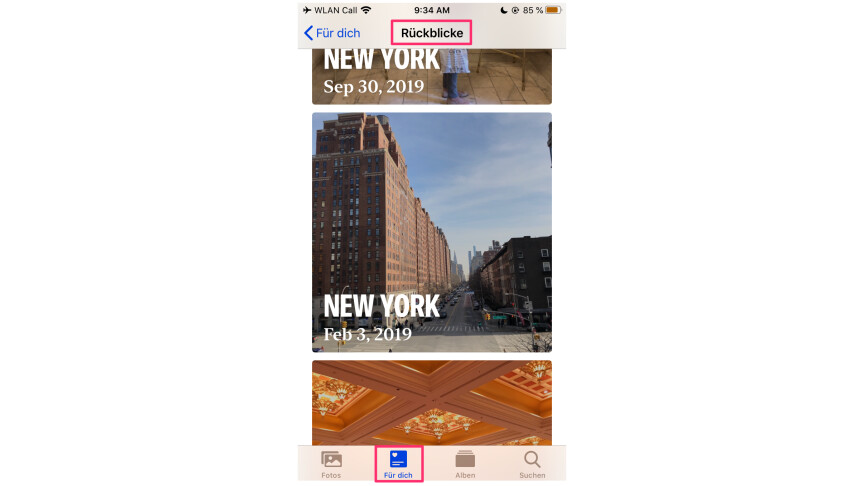 2
2Une fois ce délai écoulé, pour vérifier si votre appareil a créé automatiquement un avis pour votre voyage, fête ou similaire, accédez à l’onglet « Pour vous » dans l’application Photos. Ensuite, vous choisissez « Rétrospectives ». Ici vous pouvez voir tous les récapitulatifs disponibles. Pour voir quel contenu appartient à un avis, appuyez simplement dessus.
-
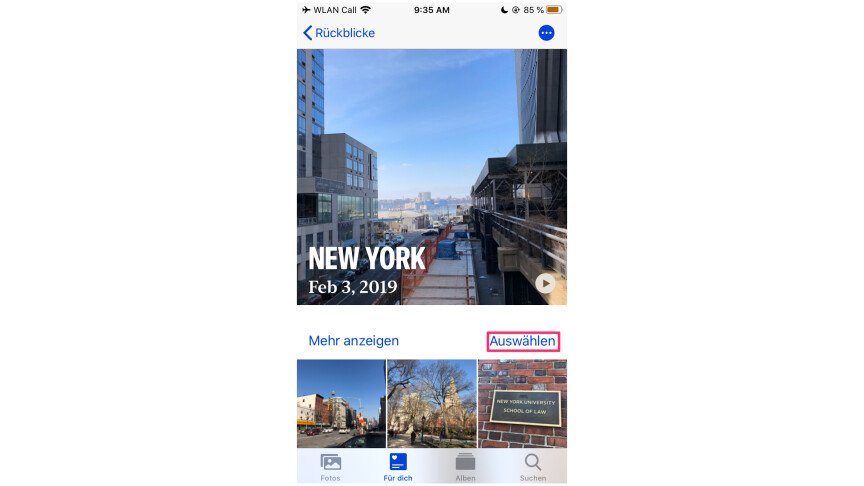
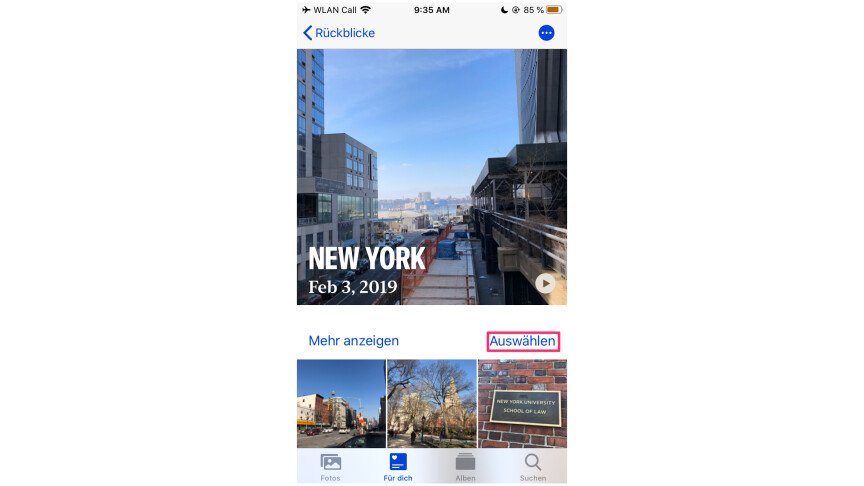 3
3Sous la photo de couverture, vous pouvez maintenant voir toutes les photos et clips vidéo que contient votre avis. En cliquant sur le symbole de lecture, vous pouvez voir la critique vidéo terminée. Il est désormais possible d’exclure un contenu individuel de l’avis. Il n’est cependant pas possible d’ajouter du nouveau contenu. Nous expliquons comment cela fonctionne dans la section suivante. Pour supprimer du contenu de l’avis généré automatiquement, sélectionnez l’option « Sélectionner ».
-
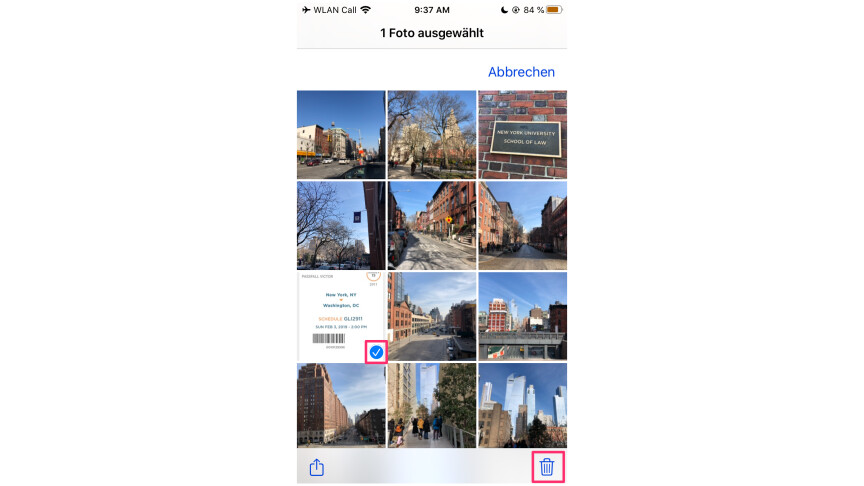
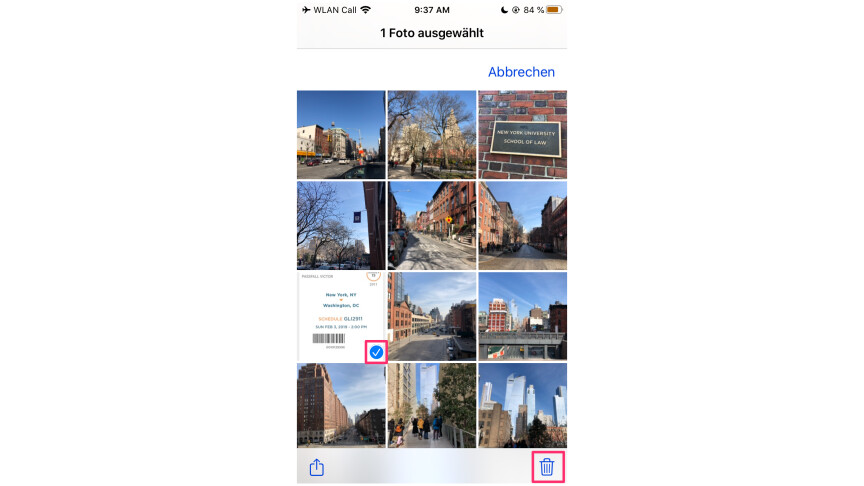 4
4Marquez maintenant tout le contenu que vous souhaitez exclure de l’examen. Cliquez ensuite sur le symbole de la poubelle.
Modifier les flashbacks
-
1
Vous allez maintenant automatiquement atterrir dans la fenêtre d’édition. Si vous partez d’une révision prédéfinie, vous pouvez également le faire en cliquant sur « Modifier » dans la fenêtre de lecture.
-
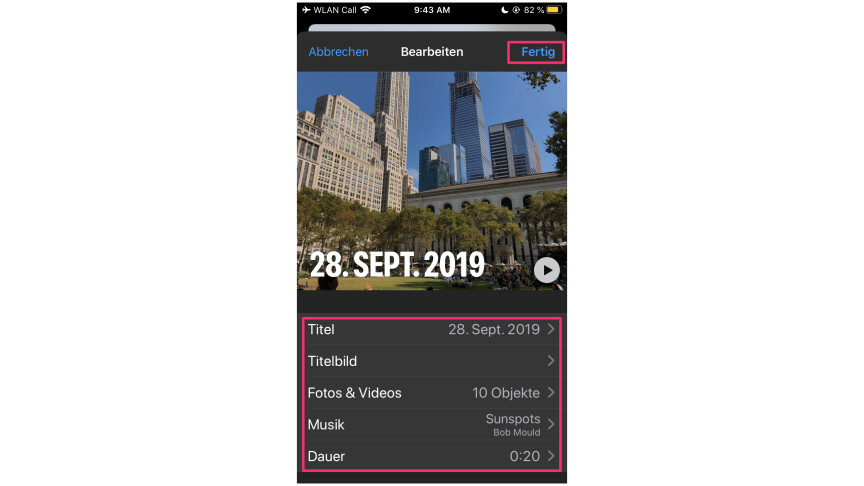
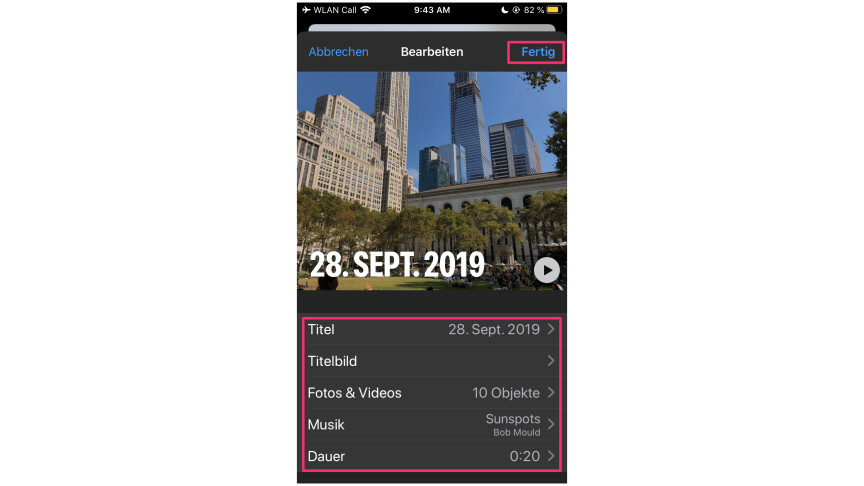 2
2Dans les options disponibles ici, vous pouvez désormais supprimer du contenu individuel, choisir parmi différents modèles et styles de musique, modifier les titres et ajuster la vitesse de lecture. Si vous êtes satisfait de votre avis, confirmez avec « Terminé ».
- » Conseil: Les meilleurs fournisseurs VPN pour plus de sécurité et de protection des données
- » Acheter centrale électrique de balcon : Comparatif des meilleurs systèmes solaires
Ne manquez rien avec ça UN MONDE EN RÉSEAUBulletin
Chaque vendredi : le résumé le plus informatif et divertissant du monde de la technologie !